Управляющие кнопки разделяют на механические и программные. Первые располагаются на корпусе вашего гаджета - это кнопка питания, качелька громкости (две кнопки с одной качающейся клавишей) и иногда кнопка Домой (в последнее время чаще бывает программной.
Вторые - это виртуальные кнопки, располагающиеся на экране смартфона или планшета и управляемые также нажатием пальца, но уже на экране. Это программная кнопка Домой , кнопка Назад и кнопка Последние приложения (иногда это кнопка контекстного Меню). Вид этих кнопок зависит от применяемой версии ОС Android. Это может быть соответственно домик, изогнутая стрелка и два прямоугольника один за другим (версия Андроид 4.х) или соответственно круг, треугольник и квадрат (версия Андроид 5).
Остановимся на назначении управляющих кнопок .
Назначение кнопки питания и качельки громкости очевидно. Однако особенностью является то, что включение выключенного смартфона производится длинным (более 2 сек) нажатием на кнопку питания, после чего следует процесс загрузки ОС. При работающем смартфоне короткое нажатие на эту кнопку вызывает экран блокировки (если он включен в настройках) или непосредственно переход на рабочий стол. При работающем смартфоне длинное нажатие на кнопку питания вызывает Меню, в котором присутствуют пункты Выключение, Передача данных, Автономный режим и Перезагрузка (Рестарт).
Механическая кнопка Домой при коротком нажатии вызывает экран блокировки или переход на главный рабочий стол. Длительное нажатие может вызвать список последних запущенных приложений , а двойное нажатие - одну из программ (например, в смартфонах Samsung вызывается приложение S Voice).
Программная кнопка Назад вызывает переход на предыдущий экран, последовательные нажатия - соответственно на несколько предыдущих экранов вплоть до закрытия приложения. Здесь нужно подчеркнуть, что в последнем случае приложение выгружается из оперативной памяти, в то время как нажатие кнопки Домой вызывает переход на главный рабочий стол, но ранее открытое приложение остается в памяти и продолжает работать в фоновом режиме .
Кнопка Последние приложения очень удобна, так как при необходимости повторного запуска одного из ранее используемых приложений нет необходимости снова искать его в общем списке программ (Меню Приложения ) или искать его значок на рабочих столах. Приложения в списке всегда располагаются в обратном хронологическом порядке их запуска (последние запущенные - первыми в списке). Кроме того, в окне списка имеются и дополнительные кнопки вызова Списка активных задач (работающих в фоне приложений), кнопка Поиска приложений и кнопка Очистки списка последних приложений.
Если центральная кнопка на телефоне сломалась, то у владельца возникает множество неудобств. К счастью замена кнопки Home на Samsung Galaxy модели S, A, J, C, NOTE доступна срочно, недорого и без выходных в официальном сервис-центре.
Стоимость работ указана в прайс-листе, клиент способен заранее ее узнать и прицениться. В профлабораториях присутствуют оригинальные комплектующие для замены, что ускоряет починку. Работы выполняют опытные инженеры со стажем более 5 лет. Услуга диагностики бесплатна, возможен выезд инженера по адресу клиента в нужное время. Заказать восстановление можно круглосуточно.
Почему не работает кнопка «домой», «возврат»?
Если кнопка перестала отвечать, то в первую очередь делают диагностику неполадки. В ходе процедуры определяют, сколько стоит починка и нужна ли замена кнопки Home на Самсунг, или проблема в другом элементе.
Типовые причины поломки:
- механические повреждения, падение телефона;
- попадание жидкости под корпус;
- сбои в ОС Андроид;
- неисправность шлейфов;
Стоимость замены (ремонта) включает в себя работу инженера и цену новой фирменной детали (при необходимости ее сменить).
Самостоятельная починка
Своими руками починить механический или сенсорный элемент Самсунга Галакси не только сложно, но и опасно. Высок риск повредить иные компоненты в ходе разборки аппарата. После этого стоимость восстановления в профмастерской повысится в несколько раз.
Профессиональный ремонт стоит недорого, гарантирует отсутствие риска. Инженеры досконально знают технологию, выполняют работу аккуратно, используют специальный инструмент для каждого процесса. Дополнительно на каждом этапе производят контроль качества.
 Замена центральной кнопки с гарантией
Замена центральной кнопки с гарантией
На работы по ремонту действует официальная гарантия на ремонт. Она позволяет бесплатно получить постгарантийный ремонт телефонов Samsung в филиалах компании, открытых более чем в 17 населенных пунктах России. Филиалы находятся возле метро, действует бесплатная доставка курьером в лабораторию сервис-центра и назад. Для каждого заказчика действуют скидки и акционные предложения.
И Galaxy S8 Plus. Это совершенно новые телефоны с множеством новых функций и других изменений. Например, больше нет физической кнопки домой. К счастью, навигационные кнопки экрана полностью настраиваемые.
После анонса 29 марта, Samsung наконец-то выпустил новый телефон 21-го апреля. Теперь, когда Galaxy S8 находится в руках миллионов пользователей, мы получаем множество вопросов.
Впервые за последние семь лет в истории Galaxy, S8 использует виртуальные клавиши на экране. Нет физических кнопок «Назад», «Домой» и «Недавние приложения», как на предыдущих устройствах. Как результат, владельцам придется полностью переучиваться взаимодействию со смартфоном. Это довольно просто, однако, ведь S8 по-прежнему работает, как и большинство других Android-телефонов, доступных сегодня.
К счастью, Samsung включает доступные варианты настройки управления. Если это ваш первый Galaxy, кнопка «Назад» для вас, скорее всего, расположена неправильно. Все другие Android-смартфоны размещают её слева. Если вы хотите изменить положение кнопок, вот как это сделать.
Как настроить навигационные кнопки Galaxy S8?
Как и с другими телефонами, все пользователи могут направиться в меню настроек и найти множество дополнительных элементов управления и опций. Samsung позволяет владельцем переключать навигационные клавиши, добавить цвет фона и другие интересные вещи.

- Потяните вниз панель уведомлений и нажмите кнопку в форме шестеренки (или найдите «Настройки» в приложениях);
- Нажмите на раздел «Дисплей» (Экран);
- Прокрутите вниз и выберите «Панель Навигации»;

Отсюда у пользователей есть несколько вариантов на выбор. Вы можете изменить цвет фона для экранных кнопок, подражая теме оформления устройства. Или выбрать цвет самостоятельно. Кроме того, Samsung добавляет цветовой круг для наиболее точной настройки.
Затем вы можете перейти к расположению кнопок и выбрать, хотите ли вы кнопку «Назад» слева, как на большинстве Android-устройств или сохранить стиль Samsung с кнопкой «Назад» справа.
Пользователи также могут включить сильное нажатие кнопки «Домой» для перехода на домашний экран из любого места. Будь то заблокированный смартфон, выключенный смартфон или полноэкранный режим приложения / фильма. Мы рекомендуем включить эту опцию.
И, наконец, есть ползунок, с помощью которого владельцы могут настроить силу нажатия и активность вибрации виртуальных клавиш и кнопки «Домой».
В качестве примечания, в некоторых ситуациях, цвет фона навигационной панели будет не тот, который вы выбрали. Некоторые приложения или даже домашний экран по умолчанию используют прозрачную панель навигации или других цветов. В любом случае, приятно видеть такой уровень настройки на последних флагманах Samsung’а.
Даже самый дорогой смартфон не застрахован от поломок. В процессе эксплуатации девайс может упасть на пол, пострадать от воздействия воды, получить другие механические повреждения.
В результате отдельные элементы управления могут выйти из строя.
Практика показывает, что одним из самых уязвимых мест смартфона Самсунг является кнопка питания (включения/выключения).
Если основная кнопка телефона сломалась или перестала реагировать на нажатие , исправить ситуацию поможет только мастер. Впрочем, какое-то время пользоваться смартфоном можно и с неработающей кнопкой питания.
Включаем Samsung с неработающей кнопкой
Существует несколько вариантов решения данной задачи, вот самые действенные из них:
1. Ставим смартфон на зарядку. Многие модели телефонов Самсунг и других производителей при подключении к зарядному устройству включаются. Первое, что можно предпринять в данном случае - это поставить девайс на зарядку и попробовать зажать клавишу регулировки звука.
Если под рукой нет сетевого зарядного устройства, но есть ноутбук и USB-кабель, то можно подключить телефон к компьютеру.
2. Если первый способ не дал результата, попробуйте зажать кнопку громкости в положение «-«, кнопку «home» и, удерживая эти две кнопки нажатыми, подсоединить кабель питания (кнопки все время не отпускать!). Через несколько секунд (около 5-7) на экране должно появиться меню-предупреждение.
Нужно снять с девайса заднюю крышку, вставить кабель питания. При появлении второго индикатора батареи нужно резко отключить кабель питания и также резко вынуть и вставить батарею. Телефон начнет перезагружаться.
ВИДЕО ИНСТРУКЦИЯ
Включаем Самсунг без кнопки с помощью приложения Мобильный Дядя
Каждый раз включать телефон Samsung без кнопки питания всеми перечисленными выше замысловатыми способами не совсем удобно, поэтому после удачного запуска рекомендуем установить на смартфон специальное приложение Mobile uncle tools 2017 (Мобильный Дядя).
С помощью этого универсального мультиинструмента можно сделать с Android-устройством практически все, что угодно, полностью изменив настройки и функционал работающих кнопок.
Приложение Мобильный Дядя работает с любыми устройствами на базе процессоров MTK.
Есть еще одно приложение - Power button to Volume Button (бесплатно доступно в Play Маркете) - оно разработано специально для такого случая. С его помощью можно переложить функцию кнопки питания на клавиши регулирования громкости динамиков.
В меню приложения есть всего два активных пункта: Boot и Screen Off. Достаточно поставить галочку около пункта «Boot» и смартфон будет включаться с помощью качельки громкости.
Кнопка «меню» в телефоне андроиде samsung и многих других, может быть сенсорной, физической и конечно, как почти все иногда не работать.
Если физическая, то часто решается чисткой контактов. На ютубе кажется есть видео как это делать самостоятельно.
Если у вас кнопка меню часть сенсора и не работает, то это хуже, чем была бы физической. Такой ремонт стоит дороже.
Впрочем, можете попробовать откалибровать экран своего смартфона – вдруг поможет и обойдется без ремонта специалистами.
Что делать если не работает кнопка меню в смартфоне андроиде
С первых слов сразу скажу, что самостоятельно устранять проблему с неработающей кнопкой меню не просто.
Впрочем, без нее, как и некоторых других «домой» и «назад», «можно жить», если их программно эмулировать.
Для этого нужно получить рут права и поставить программу «Floating Soft Keys». Тогда сможете кнопки регулировать, чтобы возвратить своему устройству надлежащую работоспособность.
Иногда может понадобится новый тачскрин, хотя найти его к определенным моделям бывает сложно.
Иногда проблему можно решить без вскрытия корпуса — дубликатом функциональных клавиш, но не на всех устройствах андроид это получится.
Для активации такой функции нужно в /system/build.prop в самом конце прописать строку «qemu.hw.mainkeys=0», но права суперпользователя при этом обязательны.
В результате должен появится дополнительный функционал над неисправной кнопкой. Упростить эту процедуру может приложение «Soft Buttons».
Есть программа и не требующая рут прав, позволяющая дублировать кнопки телефона. Одна из таких «Back Button» — бесплатная со множеством настроек.
После установки на дисплее появляются полупрозрачные иконки с функциональными клавишами: меню, назад, домой и поворот экрана. Их можно перетащить в удобное место, только экран уменьшается на высоту иконок.
Причины не работающих кнопок меню в андроиде
Причиной может быть программный или аппаратный сбой. К счастью 90% проблемам в программном сбое, который решается самостоятельно.
Для этого заходим в «настройки» и нажимаем на раздел «резервное копирование и сброс». Там выбираем полный сброс настроек с удалением всех данных.
Естественно, что перед этим отдельно сохраняем все, что нужно (можно на компьютере, а затем перенести обратно в телефон).
Также можете задействовать программу «Турбо Клинер». Приложение способно контролировать функции телефона.
Последний вариант — «перепрошивка», что требует навыков и обращения в сервисный центр.
Если описание выше не принесло положительного результата, то хочется не хочется, но без сервисного центра скорее всего не обойтись. Успехов.


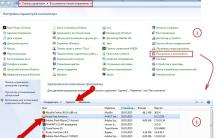








Как можно тремя способами установить Windows на Mac Bootcamp не видит установочный диск
Дизайн, размеры, управляющие элементы
Что лучше Intel Core i3 или Core i5?
Алиэкспресс доставки финляндии
Форматы Open XML и расширения имен файлов